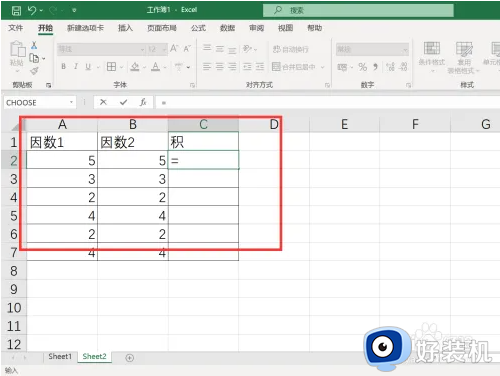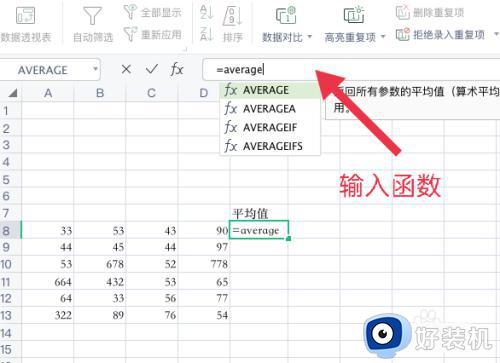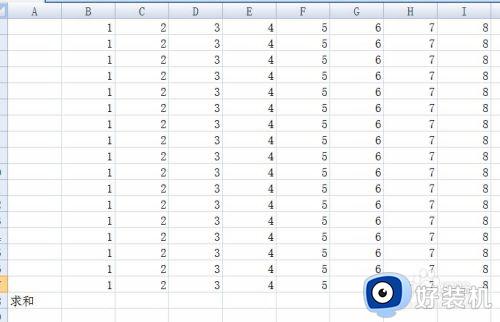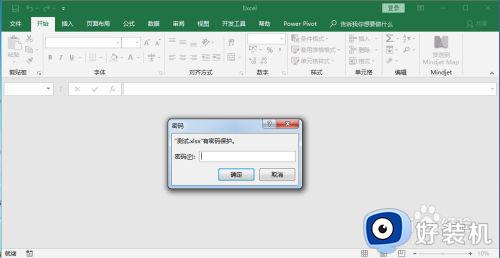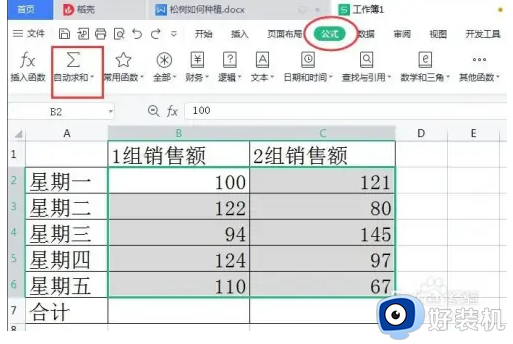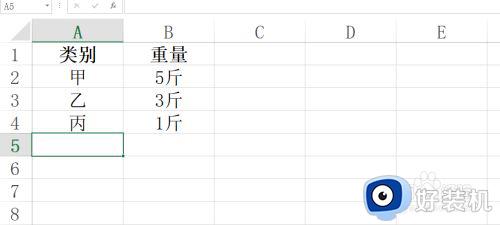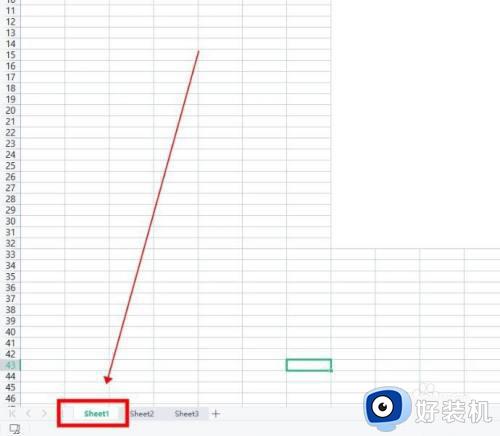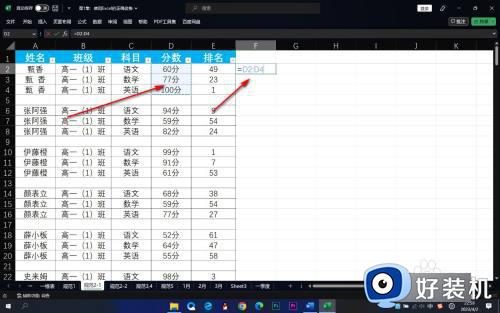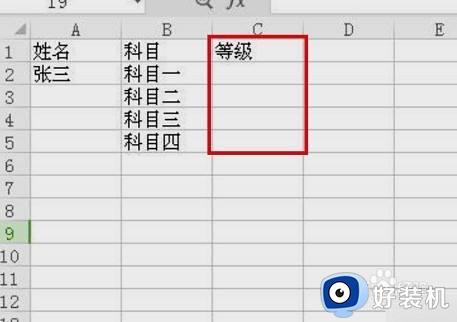excel表格求积怎么操作 excel表格求积公式怎么操作的
时间:2023-07-17 16:09:30作者:haoxt
在使用excel表格来处理数据的时候,有时候会需要计算乘积,如果一两组数据那么计算乘积不难,如果大量数据那么就要用到公式。许多用户还不懂excel表格求积怎么操作,其实可以直接使用乘号来快速计算,下面就来学习下excel表格求积公式怎么操作的。
操作步骤:
1、打开电脑,找到excel文件。

2、如下所示,需要计算三个数字的乘积结果,如下图红框所示;
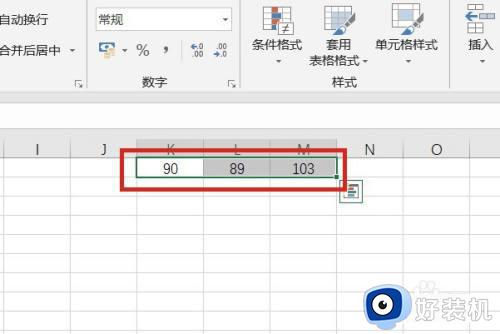
3、鼠标左键单击要输出结果的单元格,如下图红框所示;
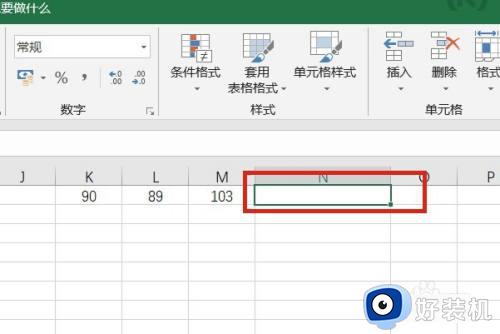
4、由于三个数字所在位置是第1行,第K、L、M列,所以在单元格里面输入公式“=K1*L1*M1”,如下图红框所示,如果你只是需要计算两个数的相乘结果,也是同理,乘少一个数即可;
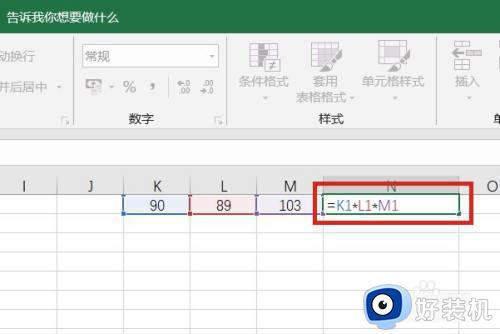
5、按回车键即可直接输出结果,如下图红框所示;
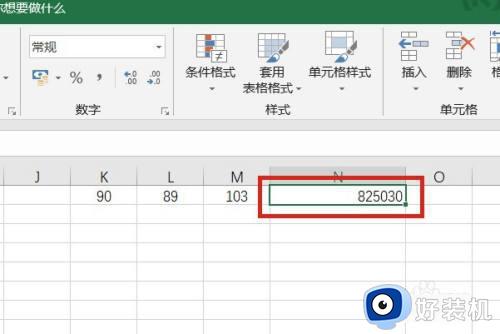
6、假如日后又需要计算其他的数值,直接将数值按原来的格式输入,如下图红框所示;
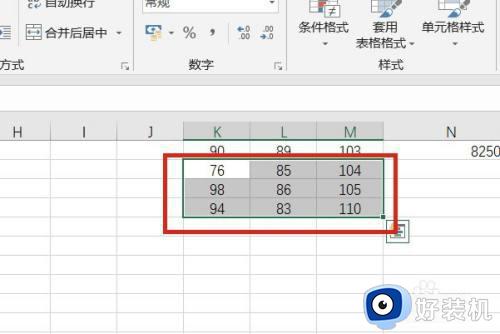
7、拖动第一个单元格的填充柄,即可复制公式,计算出其他的结果,如下图红框所示。
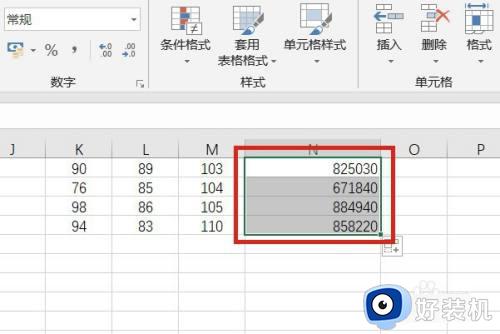
excel表格求积怎么操作的步骤就是这样子,如果你需要在excel表格中里面求乘积,就可以按照上面的方法来计算,还不会操作的用户就来学习下吧!